조용한 컴퓨팅 환경을 원하시나요? 시끄러운 컴퓨터 팬 소리에 스트레스 받는 일은 이제 그만! 이 글에서는 간단한 DIY 방법으로 저소음 컴퓨터를 만들 수 있는 몇 가지 팁을 소개해 드립니다. 복잡한 기술 지식 없이도 누구나 따라 할 수 있으니, 지금 바로 시작해 보세요.
가장 먼저 고려해야 할 부분은 바로 CPU 쿨러입니다. 시중에는 다양한 저소음 CPU 쿨러들이 판매되고 있습니다. 기존의 번들 쿨러보다 큰 히트싱크와 저소음 팬을 갖춘 제품을 선택하면 소음을 현저하게 줄일 수 있습니다. 설치 방법은 제품마다 다르지만, 일반적으로 설명서를 따라하면 어렵지 않게 설치할 수 있습니다.
두 번째로 중요한 것은 케이스 팬입니다. 케이스 내부의 공기 순환을 원활하게 하기 위해서는 케이스 팬이 필수적입니다. 저소음 팬을 추가로 장착하거나, 기존 팬의 속도를 조절하여 소음을 줄일 수 있습니다. 팬의 위치는 공기 흐름을 고려하여 배치하는 것이 중요합니다. 흡기 팬과 배기 팬을 적절히 배치하면 효율적인 냉각과 동시에 소음을 최소화할 수 있습니다.
마지막으로, 컴퓨터 부품들의 열 관리가 중요합니다. CPU, 그래픽 카드 등 발열이 많은 부품들의 온도를 효과적으로 관리하는 것은 소음을 줄이는 데 중요한 역할을 합니다. 써멀 페이스트를 교체하거나, 먼지 청소를 주기적으로 해주면 부품들의 온도를 낮추고 팬의 회전 속도를 낮춰 소음을 감소시킬 수 있습니다. 써멀 페이스트 교체는 약간의 기술이 필요하지만, 유튜브 등에서 관련 영상을 참고하면 어렵지 않게 따라 할 수 있습니다.
이러한 간단한 방법들을 통해 훨씬 조용한 컴퓨터 환경을 구축할 수 있습니다. 더 이상 시끄러운 컴퓨터 소리에 괴로워하지 마시고, 지금 바로 DIY 저소음 컴퓨터 만들기에 도전해보세요!
소소한 노력으로 큰 효과를 얻을 수 있습니다.
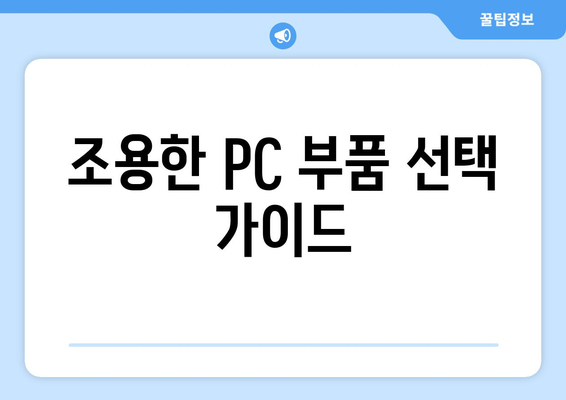
조용한 PC 부품 선택 가이드
조용한 컴퓨터를 원한다면 부품 선택이 가장 중요합니다. PC의 소음은 주로 CPU 쿨러, 그래픽카드 쿨러, 그리고 케이스 팬에서 발생합니다. 이러한 부품들의 소음 레벨을 낮추는 방법과 추천하는 부품들을 알아보겠습니다.
먼저 CPU 쿨러는 저소음 설계가 중요합니다. 큰 히트싱크와 많은 팬 날개를 가진 쿨러는 높은 성능을 제공하지만 소음이 클 수 있습니다. 따라서, ‘저소음’이라는 단어가 제품명이나 설명에 명시된 쿨러를 선택하는 것이 좋습니다. 또한, 쿨러의 회전 속도를 조절할 수 있는 기능이 있는 제품을 선택하면 소음과 성능 사이의 균형을 맞출 수 있습니다.
그 다음으로 그래픽카드는 고성능 게임을 위한 필수 부품이지만, 고성능 그래픽 카드일수록 발열이 심하고 소음이 클 수 있습니다. 제품 스펙에서 소음 수치(dB)를 확인하고, 저소음 설계를 강조하는 제품을 선택하는 것이 좋습니다. 가능하면, 기본 제공 쿨러 대신 고급형 에어쿨러나 수랭 쿨러를 장착하는 것을 고려해 보세요. 이는 소음 감소와 발열 해소에 큰 도움이 됩니다.
케이스 팬도 소음에 큰 영향을 미칩니다. 케이스 팬은 회전 속도가 빠를수록 바람은 강하지만 소음도 커집니다. 저소음 케이스 팬은 일반 팬보다 회전 속도를 낮춰도 효과적인 냉각 성능을 제공하도록 설계되었습니다. 케이스 전면, 후면, 상단에 장착하는 팬들의 갯수와 위치, 그리고 팬의 크기(120mm, 140mm)를 잘 선택하여 공기 흐름을 최적화하는것 또한 중요합니다. 특히, PWM 팬을 사용하면 소음을 효과적으로 관리할 수 있습니다.
마지막으로 파워 서플라이도 고려 대상입니다. 파워 서플라이는 작동 소음이 크지 않지만, 저가형 제품은 부품 품질이 낮아 소음이 발생하거나 수명이 짧을 수 있습니다. 80PLUS 인증을 받은 제품을 선택하면 효율이 높아 발열이 줄어들고, 자연스럽게 소음도 감소될 수 있습니다. 또한, 제품 리뷰에서 소음 관련 내용을 확인해 보는것이 좋습니다.
다음은 저소음 PC를 위한 부품 선택 시 유의사항입니다.
- 제품 스펙에서 소음 수치(dB)를 꼭 확인하세요.
- 저소음 설계를 강조하는 제품을 선택하세요.
- PWM 팬을 지원하는 제품을 선택하여 소음을 조절하세요.
- 80PLUS 인증을 받은 파워 서플라이를 사용하세요.
위의 내용들을 참고하여 부품을 신중하게 선택한다면, 소음 걱정 없이 쾌적한 컴퓨팅 환경을 구축할 수 있습니다. 자신의 예산과 성능 요구사항을 고려하여 최적의 조합을 찾아보세요.
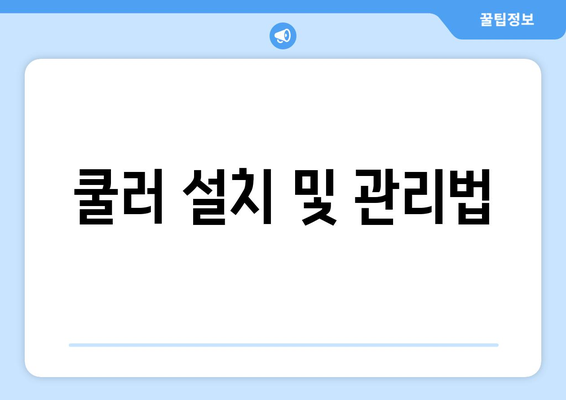
쿨러 설치 및 관리법
조용한 컴퓨터를 위해서는 쿨러의 설치와 관리가 매우 중요합니다. 적절한 쿨러를 선택하고 올바르게 설치하면 시스템의 소음을 현저히 줄일 수 있습니다. 본 가이드에서는 쿨러 선택부터 설치, 청소 및 관리까지 자세히 설명하여 저소음 컴퓨터 구축을 도와드립니다. 주의 깊게 단계를 따라하면 누구든 쉽게 저소음 환경을 만들 수 있습니다.
쿨러 종류 선택
CPU 쿨러는 공랭식과 수랭식으로 나뉩니다. 공랭식은 가격이 저렴하고 설치가 간편하지만, 수랭식에 비해 소음이 클 수 있습니다. 수랭식은 고성능 CPU에 적합하며 소음이 적지만, 가격이 높고 설치가 다소 복잡합니다. 케이스 팬은 크기와 RPM(분당 회전수)에 따라 소음과 풍량이 달라집니다. 저소음을 원한다면 낮은 RPM의 팬을 선택하는 것이 좋습니다. 다만, 풍량이 너무 낮으면 발열 해소에 문제가 생길 수 있으므로, 적절한 균형을 고려해야 합니다.
쿨러 설치 방법
CPU 쿨러는 메인보드의 CPU 소켓에 장착합니다. 메뉴얼을 참고하여 브라켓을 조립하고, 써멀 페이스트를 CPU에 도포한 후 쿨러를 장착합니다. 써멀 페이스트는 CPU와 쿨러 사이의 열 전달 효율을 높여주는 역할을 합니다. 케이스 팬은 케이스의 측면이나 상단, 전면에 장착할 수 있습니다. 공기 흐름을 고려하여 전면에서 후면으로 공기가 흐르도록 장착하는 것이 효율적입니다. 팬의 방향(흡기/배기)을 잘 확인하여 설치해야 합니다.
쿨러 청소 및 관리
쿨러의 팬 날개와 히트싱크에는 먼지가 쌓이기 쉽습니다. 먼지가 쌓이면 쿨러의 성능이 저하되고 소음이 증가합니다. 따라서 정기적으로 압축공기나 부드러운 솔을 이용하여 먼지를 제거해야 합니다. 필요에 따라 쿨러를 분리하여 청소할 수도 있지만, 조립 과정에서 손상을 입힐 수 있으므로 주의해야 합니다. 써멀 페이스트는 장기간 사용하면 성능이 저하될 수 있습니다. 필요에 따라 재도포해주는 것이 좋습니다. 컴퓨터를 사용하지 않을 때는 쿨러의 전원을 끄거나 회전 속도를 낮추는 것도 좋은 방법입니다.
| 쿨러 종류 | 소음 수준(dB) | 풍량 | 가격 | 장점 |
|---|---|---|---|---|
| 공랭식 쿨러(저소음형) | 20-30 | 중간 | 저렴 | 설치 간편, 가격 경쟁력 |
| 공랭식 쿨러(고성능형) | 30-40 | 높음 | 중간 | 높은 냉각 성능 |
| 수랭식 쿨러(저소음형) | 15-25 | 높음 | 고가 | 저소음, 고성능 |
| 120mm 케이스 팬(저소음형) | 10-20 | 중간 | 저렴 | 저소음, 설치 용이 |
| 140mm 케이스 팬(저소음형) | 10-20 | 높음 | 중간 | 저소음, 높은 풍량 |
표에서 보시다시피 쿨러 종류에 따라 소음 수준과 풍량이 다릅니다. 본인의 시스템 사양과 예산에 맞춰 적절한 쿨러를 선택하는 것이 중요합니다. 만약 소음에 매우 민감하다면 저소음형 쿨러를 선택하고, 고성능 CPU를 사용한다면 고성능 쿨러를 선택해야 합니다. 또한, 케이스 팬의 추가 설치를 통해 시스템 전체의 냉각 성능을 향상시킬 수 있습니다.
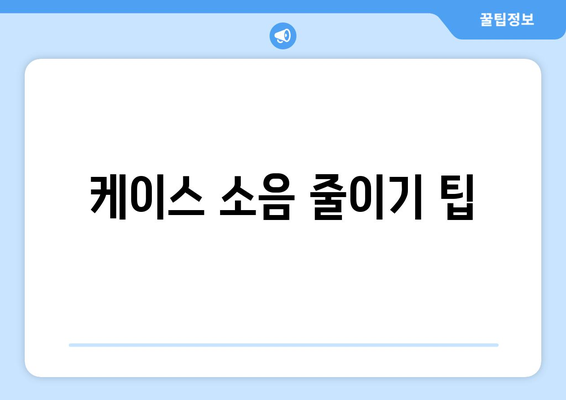
케이스 소음 줄이기 팁
케이스 내부 소음의 주범, 팬 관리하기
“침묵은 금이다.” – 속담
소음은 불필요한 에너지의 낭비이며, 집중력을 떨어뜨립니다. 팬 소음을 줄이는 것은 조용한 컴퓨팅 환경을 만드는 첫걸음입니다.
- 팬 속도 조절
- 저소음 팬 교체
- 팬 위치 조정
팬은 컴퓨터의 핵심 부품이지만, 과도한 회전 속도는 심각한 소음의 원인이 됩니다. BIOS 설정이나 팬 속도 제어 프로그램을 통해 팬 속도를 조절하면 소음을 크게 줄일 수 있습니다. 또한, 저소음 팬으로 교체하는 것도 효과적인 방법입니다. 일반 팬보다 가격이 다소 높지만, 조용한 환경을 원한다면 투자할 가치가 있습니다. 마지막으로, 팬 위치를 조정하여 공기 순환을 최적화하는 것도 소음 감소에 도움이 됩니다.
흡음재를 이용한 소음 차단
“작은 변화가 큰 결과를 가져온다.”- 벤자민 프랭클린
흡음재는 컴퓨터 케이스 내부의 소음을 효과적으로 흡수하여 주변 소음을 줄여줍니다.
- 흡음 방음 패드
- 방음 매트
- 흡음 폼
흡음재는 케이스 내부의 진동과 소음을 흡수하여 소음을 줄이는 데 효과적입니다. 컴퓨터 케이스 내부에 흡음재를 부착하면 팬 소음뿐만 아니라 하드디스크 등 다른 부품에서 발생하는 소음도 효과적으로 차단할 수 있습니다. 시중에는 다양한 종류의 흡음재가 판매되고 있으며, 케이스 내부 공간에 맞춰 적절한 두께와 크기의 제품을 선택하는 것이 중요합니다. 적절한 부착 위치를 선정하는 것도 효과를 높이는 중요한 요소입니다.
하드디스크 소음 관리: SSD로의 교체 고려
“기술의 발전은 편리함과 조용함을 가져다준다.” – 익명
하드디스크의 움직임에서 발생하는 소음은 컴퓨터 소음의 주요 원인 중 하나입니다.
- SSD 교체
- 하드디스크 진동 방지 패드
- 하드디스크 위치 조정
하드디스크는 움직이는 부품이 많아 소음이 발생하기 쉽습니다. 소음을 줄이기 위해서는 SSD(Solid State Drive)로 교체하는 것이 가장 효과적입니다. SSD는 움직이는 부품이 없어 소음이 거의 발생하지 않습니다. SSD 교체가 어렵다면, 하드디스크 아래에 진동 방지 패드를 부착하거나, 하드디스크의 위치를 조정하여 진동을 최소화하는 방법도 있습니다. 케이스 내부의 공간을 충분히 활용하여 하드디스크가 다른 부품과 직접 접촉하지 않도록 배치하는 것이 좋습니다.
케이스 자체의 소음: 케이스 선택과 관리
“디자인은 세부에 있다.” – 레오나르도 다 빈치
잘 설계된 케이스는 소음을 효과적으로 줄여줍니다. 케이스 선택 및 관리가 컴퓨터 소음 저감에 큰 영향을 미칩니다.
- 방음 케이스 선택
- 케이스 내부 청소
- 케이스 밀폐성 확인
케이스 자체의 소재와 구조도 소음에 영향을 미칩니다. 방음 성능이 우수한 케이스를 선택하는 것이 좋습니다. 또한, 케이스 내부에 먼지가 많이 쌓이면 팬의 회전이 방해받아 소음이 발생할 수 있으므로, 정기적인 청소가 필수적입니다. 케이스의 밀폐성을 확인하여 외부 소음이 유입되는 것을 방지하는 것도 중요합니다. 틈새에 방음테이프 등을 활용하여 밀폐성을 높일 수 있습니다.
파워 서플라이 소음 최소화
“작은 부분에도 최선을 다하라.” – 익명
파워 서플라이는 컴퓨터의 심장과 같습니다. 파워 서플라이의 효율성 및 소음 관리가 중요합니다.
- 고효율 파워 서플라이
- 파워 서플라이 위치 조정
- 파워 서플라이 냉각 관리
파워 서플라이는 컴퓨터의 전력을 공급하는 중요한 부품으로, 소음이 발생하는 원인 중 하나입니다. 고효율 파워 서플라이를 사용하면 발열이 줄어들고, 팬의 회전 속도를 낮출 수 있어 소음을 줄일 수 있습니다. 파워 서플라이의 위치를 조정하여 케이스 내부 공기 순환에 영향을 주지 않도록 배치해야 합니다. 또한, 파워 서플라이의 냉각 상태를 잘 관리하는 것도 중요합니다. 먼지 제거 및 충분한 공기 배출구 확보를 위해 정기적인 청소가 필요합니다.
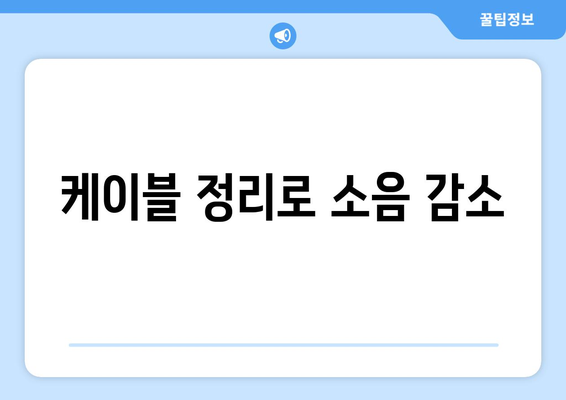
케이블 정리로 소음 감소
케이블 정리의 중요성: 소음 감소 효과
- 컴퓨터 내부의 케이블은 진동의 원인이 되어 소음을 발생시킵니다. 케이블이 쿨러 팬에 걸리거나, 케이스 내부에 쓸데없이 흔들리면 소음이 증폭될 수 있습니다.
- 정돈된 케이블 배치는 공기 흐름을 개선하여 쿨러의 효율을 높이고, 결과적으로 팬의 회전 속도를 낮춰 소음을 줄일 수 있습니다.
- 케이블 정리는 컴퓨터 내부의 열 배출을 원활하게 하여 시스템 전체의 온도를 낮추는 데에도 도움이 됩니다.
케이블 타이 활용법
케이블 타이는 케이블을 묶어 정리하는 가장 간단하고 효과적인 방법입니다. 여러 가닥의 케이블을 묶어 깔끔하게 정리하면 진동을 최소화하고 공기 흐름을 개선할 수 있습니다. 다양한 크기와 색상의 케이블 타이가 있으며, 필요에 따라 적절한 크기와 개수를 선택하는 것이 좋습니다.
케이블 타이를 너무 꽉 조르면 케이블이 손상될 수 있으므로 적당한 힘으로 조이는 것이 중요합니다. 또한, 케이블 타이를 사용할 때는 케이블이 구부러지거나 꺾이지 않도록 주의해야 합니다.
벨크로 테이프 활용법
벨크로 테이프는 케이블 타이보다 재사용이 가능하며, 케이블을 부드럽게 고정하는 데 효과적입니다. 케이블을 묶는 것뿐만 아니라 케이스 내부에 케이블을 고정하여 흔들림을 방지하는 데에도 유용합니다. 다양한 크기와 종류의 벨크로 테이프가 있으니, 필요에 맞는 제품을 선택하는 것이 중요합니다.
벨크로 테이프를 사용할 때는 접착력을 고려하여 케이블과 케이스에 단단히 고정하는 것이 중요합니다. 너무 강한 힘으로 붙이면 케이스 표면이 손상될 수 있으므로 주의해야 합니다. 또한, 먼지가 묻으면 접착력이 약해질 수 있으므로, 깨끗한 환경에서 사용하는 것이 좋습니다.
케이블 정리 시 주의사항
- 과도한 압력으로 케이블을 묶지 않도록 주의해야 합니다. 케이블이 손상될 수 있으며, 이는 오히려 소음의 원인이 될 수 있습니다.
- 케이블을 과도하게 구부리거나 꺾지 마세요. 케이블의 내구성에 문제가 생길 수 있으며, 이로 인해 성능 저하 및 고장의 원인이 될 수 있습니다.
- 케이블을 정리할 때는 공기 흐름을 고려해야 합니다. 케이블이 쿨러 팬의 작동을 방해하지 않도록 주의해야 합니다.
케이블 정리 도구 선택
케이블 타이, 벨크로 테이프 외에도 케이블 슬리브나 케이블 홀더와 같은 다양한 도구를 활용하여 더욱 체계적인 정리를 할 수 있습니다. 각 도구의 특성과 장단점을 비교하여 자신에게 맞는 도구를 선택하고 사용하는 것이 좋습니다.
추가적인 소음 감소 팁
케이블 정리 외에도 소음 감소 패드를 사용하여 케이스의 진동을 줄일 수 있습니다. 또한, 고성능 쿨러를 사용하거나, 팬의 속도를 조절하는 소프트웨어를 활용하는 것도 효과적인 방법입니다. 컴퓨터 부품의 위치를 최적화하는 것도 소음을 줄이는데 도움이 됩니다.
정기적인 청소도 소음 감소에 도움이 됩니다. 먼지가 쌓이면 팬의 회전이 방해받아 소음이 발생할 수 있습니다.
케이블 정리 후 효과 확인
- 케이블 정리 후에는 컴퓨터의 소음 수준을 확인하고, 필요에 따라 추가적인 조치를 취해야 합니다.
- 케이블 정리만으로는 소음이 완전히 제거되지 않을 수도 있으므로 다른 소음 감소 방법을 병행하는 것을 고려해야 합니다.
- 소음 감소 효과는 시스템 사양, 케이스 디자인, 쿨러 성능 등 여러 요소에 따라 달라질 수 있습니다.
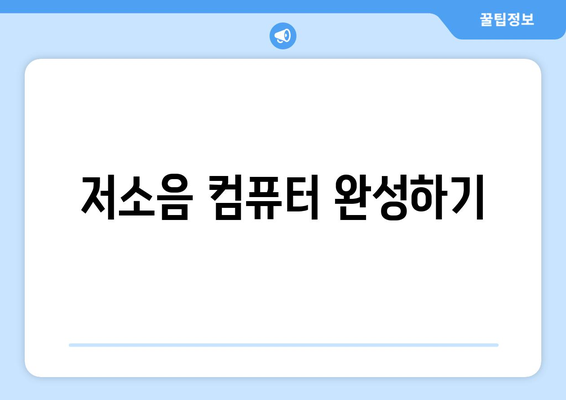
저소음 컴퓨터 완성하기
조용한 PC 부품 선택 가이드
조용한 컴퓨터를 위해서는 부품 선택이 매우 중요합니다. CPU는 저전력 설계와 높은 성능을 동시에 갖춘 모델을, 그래픽카드는 저소음 설계를 강조하는 제품을 선택하는 것이 좋습니다. 파워서플라이 또한 저소음 인증을 받은 제품이나, 팬 속도 조절 기능이 있는 제품을 선택하면 효과적입니다. 마지막으로 메인보드의 경우에도, 과도한 발열을 방지하는 설계를 갖춘 제품을 선택하는 것이 좋습니다.
“조용한 PC를 원한다면, 부품 사양만큼이나 소음 수치를 꼼꼼히 확인해야 합니다.”
쿨러 설치 및 관리법
CPU 쿨러는 발열 관리에 필수적인 부품입니다. 설치 시에는 메뉴얼을 정확히 따라 안전하게 장착해야 하며, 써멀 페이스트를 적절히 도포하는 것이 중요합니다. 쿨러 팬의 회전 속도를 조절하는 기능을 사용하여 소음과 냉각 성능의 균형을 맞춰보세요. 정기적으로 먼지 제거를 통해 쿨러의 효율을 유지하는 것도 잊지 마세요.
“써멀 페이스트의 양은 적은 듯해도 충분합니다. 과도한 양은 오히려 발열에 악영향을 미칠 수 있습니다.”
케이스 소음 줄이기 팁
케이스 자체에서 발생하는 소음을 줄이기 위해서는 방음 패드를 부착하거나, 흡음재를 활용하는 방법이 있습니다. 케이스 내부에 여분의 공간을 확보하여 공기 흐름을 원활하게 하는 것도 중요합니다. 또한, 케이스 팬의 회전 속도 조절을 통해 소음을 최소화할 수 있습니다. 케이스 소재 또한 소음에 영향을 미치므로, 소음 저감 설계가 된 케이스를 고려해보는 것을 추천합니다.
“케이스 내부의 공기 흐름을 원활하게 하는 것만으로도 소음을 크게 줄일 수 있습니다.”
케이블 정리로 소음 감소
케이블이 팬에 걸리거나 진동을 유발하면 소음의 원인이 됩니다. 케이블 타이, 벨크로 테이프 등을 이용하여 깔끔하게 정리하는 것이 중요합니다. 특히, 파워서플라이 케이블은 꼼꼼하게 정리하여 팬의 회전을 방해하지 않도록 주의해야 합니다. 케이블 정리는 공기 흐름 개선에도 도움이 되어 쿨링 성능 향상에도 기여합니다.
“깔끔한 케이블 정리는 소음 감소뿐 아니라 시스템의 안정성에도 도움이 됩니다.”
저소음 컴퓨터 완성하기
저소음 컴퓨터를 완성하기 위해서는 위에서 언급한 모든 요소들을 종합적으로 고려해야 합니다. 부품 선택부터 케이블 정리, 쿨러 관리까지 모든 과정에 신경 쓰는 것이 중요합니다. 소음 레벨을 측정하는 프로그램을 이용하여 소음의 원인을 정확히 파악하고 개선하는 것이 효과적입니다. 자신에게 맞는 최적의 소음 수준을 찾는 과정이 필요합니다.
“조용한 컴퓨터를 만드는 것은 단순히 부품을 교체하는 것 이상으로, 세심한 관리와 노력이 필요합니다.”
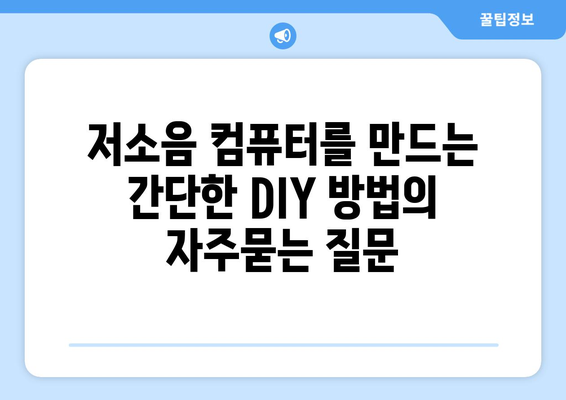
저소음 컴퓨터를 만드는 간단한 DIY 방법 에 대해 자주 묻는 질문 TOP 5
질문. 저소음 컴퓨터를 만들려면 어떤 부품을 선택해야 할까요?
답변. CPU는 TDP(열 설계 전력)가 낮고, 쿨러는 고성능 저소음 쿨러를 선택하는 것이 중요합니다.
케이스는 흡기구와 배기구가 잘 설계되어 공기 흐름이 원활한 제품을 고르세요. 소음이 적은 파워서플라이(80+ Bronze 등급 이상)를 선택하는 것도 잊지 마세요.
SSD는 HDD보다 소음과 발열이 적으므로 저장장치로 선택하는 것이 좋습니다. 팬이 없는 그래픽 카드를 사용하거나, 팬 소음이 적은 그래픽 카드를 선택하는 것도 좋은 방법이에요.
질문. 케이스 팬을 어떻게 관리해야 소음을 줄일 수 있을까요?
답변. 케이스 팬은 먼지가 쌓이면 성능이 저하되고 소음이 커집니다. 정기적으로 먼지를 청소해주는 것이 중요합니다.
압축공기나 부드러운 솔을 사용하여 먼지를 제거하고, 필요에 따라 팬 윤활유를 사용하여 팬의 회전이 부드럽도록 관리해 주세요.
팬의 회전 속도를 조절할 수 있는 기능이 있는 팬 컨트롤러를 사용하면 소음을 효과적으로 줄일 수 있습니다.
질문. 컴퓨터 소음의 주요 원인은 무엇인가요?
답변. 컴퓨터 소음의 가장 큰 원인은 쿨러입니다. CPU 쿨러, 그래픽 카드 쿨러 그리고 케이스 팬 등의 회전하는 팬에서 소음이 발생합니다.
또한, 하드디스크(HDD)의 작동 소음도 무시할 수 없습니다. HDD는 읽고 쓰는 과정에서 소음이 발생하기 때문에 SSD로 교체하는 것을 고려해볼 수 있습니다.
파워서플라이에서 나는 고주파음도 소음의 원인이 될 수 있습니다.
질문. 윈도우 설정으로 소음을 줄일 수 있나요?
답변. 윈도우 설정을 통해 일부 소음을 줄일 수는 있지만, 하드웨어적인 소음 문제까지 완벽히 해결할 수는 없습니다.
전원 옵션에서 절전 모드를 설정하면 CPU 사용량이 줄어들어 발열과 팬 속도가 감소하여 소음이 줄어들 수 있습니다.
하지만 절전 모드는 성능 저하를 초래할 수 있으므로 적절한 균형을 찾아 설정해야 합니다.
질문. 저소음 컴퓨터를 만들 때 주의해야 할 점은 무엇인가요?
답변. 저소음 컴퓨터를 만들 때는 부품 선택이 가장 중요합니다. 각 부품의 소음 레벨을 확인하고, 저소음 부품을 우선적으로 선택해야 합니다.
조립 과정에서 케이블 정리를 깔끔하게 하면 공기 흐름이 개선되어 팬의 회전 속도를 낮출 수 있습니다.
과도한 오버클럭킹은 발열을 증가시키고 팬 소음을 증가시키므로 피해야 합니다.
조립 후에는 소음 레벨을 측정하여 문제가 있는 부품을 확인하고 개선하는 것이 좋습니다. 적절한 방음재를 활용하는 것도 고려해볼 수 있습니다.